ひさびさのGASシリーズ
ちょっとしたことは、GASでやってしまった方が楽なので。。Google App Scriptをよく使います(笑)
このHPでの GASシリーズ 予約のやつが良く読まれてますが。。いっぱいあります(笑)
今回は、予約系のやつを使う時に少し便利な Spread Sheetで予定管理なんかしてたり、iCalで他のカレンダーからデータを引き抜いてきて、少し加工してGoogle Calenderに入れたいというような場合に使いたいというリクエストがありましたので、紹介です。
とはいえ、元にした記事がありまして、それはこちらです。 ありがとうございます。
予定用のSpread Sheet
連携の仕方は、簡単です。シートのカレンダー連携の実行を押すだけ

そうすると、カレンダーの方を見てみると、こんな風に値が記入されます。

まぁ、普通の繰り返しなどの場合は、Google Calenderそのもので週ごとの繰り返しなどは入力したらいいと思うのですが、不規則なものとか、他のカレンダーから引き抜いてきたデータを流し込みたいというような場合に活躍するかとおもいます。
シートの記入方法での注意点
日付のところは、カレンダーから選ばれます。日付を選ぶと、自動的に曜日も入ります。時間の開始、終了も1時間ごとの選択式です。これらは、Spread sheetの入力方法や、関数で実現してます。 あとは表示名、場所、説明を入れる。 連携の欄には、まずは、未と入れてください。 連携が終わると、済にかわります。

ちなみに、行方向で予定などを使い終わったら、連携のところを未にして、日付を変えて入れていってもらってもいいです。
参考に
カレンダー入力の方法は、入力規制を入れたいセルを選んで右クリックで データの入力規制を選びます (シートでは、B列全体を選んでいます)

それから、日付 を選ぶだけでできます。

C列は、こんな関数が入っています。 B列に値が入っていたら、曜日を表示するという感じです。
=if(B3 ="","",TEXT(B3,"dddd"))
D列は、時間を選択できるようにしています。

これも、入力規制で行っています。
下記のようにリストを直接指定し、右側のところに、コンマ区切りで値を入れています。そして、セルにプルダウンリストを表示にチェックを入れます。

もし、シートがつぶれた時や、入力値を変えたい時は、ここを変更してみてください。
Google App Script(GAS)の方の説明
コードは、こちらのGithubのページからお取りください。 ここ
カレンダーIDは各自のものを使ってくださいね。GASのプロパティサービスで記入します。
このコードでは、CALENDER_ID です。
単純に、メニューを作って
シートからデータを読み取り、Calenderの形式にして、Google Calenderに書き込み、終了したら、シートの連携列のところに、済 って入れているだけです。
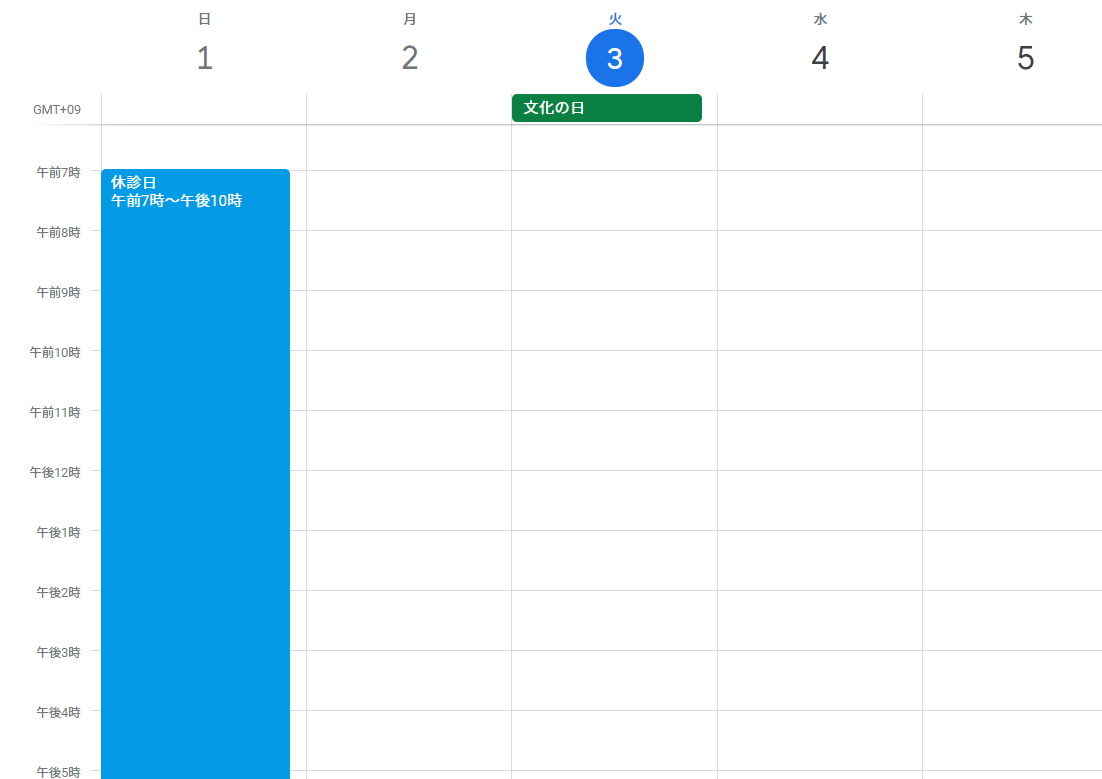
コメントを残していただけるとありがたいです